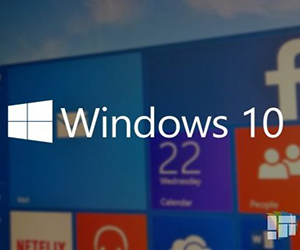
Un răspuns clar la întrebarea dacă să instalați Windows 10 este dificil de dat.
După lansarea versiunii finale, au început să apară informații contradictorii cu privire la stabilitatea noului sistem de operare, în plus, rețeaua a început să meargă "povești de groază" care utilizează instrumentele integrate ale Windows 10, Microsoft va colecta informații personale de la utilizatori.
Dar, mai devreme sau mai târziu pentru a face upgrade la noua versiune încă trebuie să. Problemele rezultate cu driverele sunt reparate rapid, programele și jocurile sunt lansate corect, astfel încât nu este nevoie să interacționați cu Windows 10.
Crearea unui mediu de boot
Mai întâi, trebuie să creați un disc de instalare sau o unitate flash USB, din care să instalați sistemul de operare pe computer.
Dacă ați descărcat deja imaginea ISO a Windows 10, puteți să o scrieți pe suportul de stocare utilizând aceleași programe ca și versiunile anterioare ale sistemului - Rufus, Windows 7, USB Download Tool, WinSetupFromUSB etc.
Dacă te uiți la instrucțiunile noastre despre cum să instalezi Windows 7 de pe o unitate flash USB sau cum să instalezi Windows 8. atunci poți să dai seama cu ușurință cum funcționează utilitățile de mai sus. Cu toate acestea, este mai bine să utilizați modul oficial de instalare a Windows 10 și să descărcați programul Media Creation Tool de pe site-ul Microsoft (la descărcare alegeți capacitatea de biți pe care o are sistemul dvs. actual).
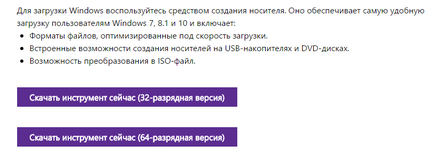
Cu acest utilitar, puteți face upgrade la Windows 8.1 sau Windows 10 sau puteți crea un dispozitiv USB (imagine ISO). Această metodă este potrivită dacă aveți o cheie de licență sau ați efectuat anterior o actualizare (în acest caz, la instalare treceți peste pasul de introducere a cheii, sistemul este activat automat). procedură:
- Rulați utilitarul și selectați "Creare medii de instalare".
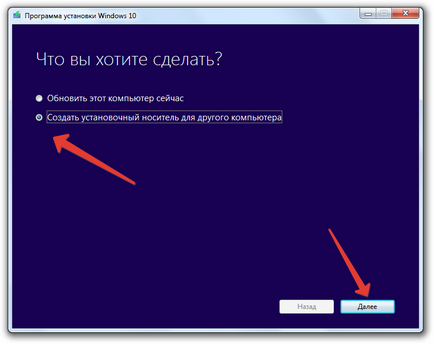
- Specificați limba, versiunea și arhitectura.
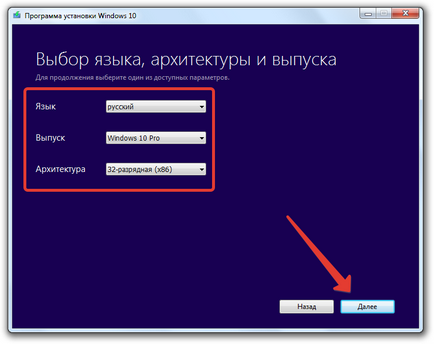
- Selectați opțiunea de a crea un dispozitiv USB.
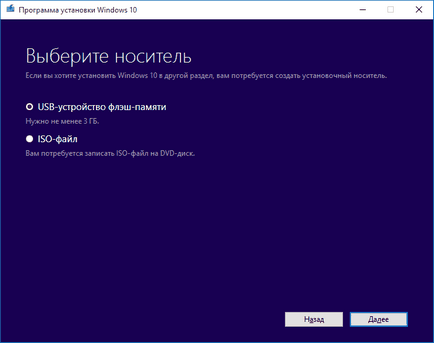
Când utilizați utilitarul, veți avea nevoie de o conexiune permanentă la Internet. O unitate ready-made poate fi utilizată pentru a instala Windows 10, precum și pentru recuperarea ulterioară a sistemului.
Pregătiți pentru instalare
Înainte de a începe instalarea noului sistem, aveți grijă să păstrați datele personale aflate pe computer. Transferați toate informațiile (inclusiv de pe desktop) către o unitate detașabilă sau o altă partiție a discului care nu va fi afectată în timpul instalării.
După ce decideți să instalați Windows 10 de pe o unitate flash USB, trebuie mai întâi să configurați corect BIOS-ul, schimbând prioritatea de încărcare.
- Reporniți computerul.
- Apăsați tasta Ștergere sau F2 la pornire (este posibil să aveți o altă tastă, vedeți-o pe ecranul de pornire).

- Accesați secțiunea "Boot" și setați mai întâi unitatea USB.
- Apăsați F10 pentru a ieși din BIOS, salvând modificările.
Dacă această procedură pare prea complicată pentru dvs., încercați să utilizați funcția Meniul de pornire. De obicei, acest meniu este invocat cu tasta F11 (butonul de apelare este, de asemenea, indicat pe ecranul boot-ului de pornire).
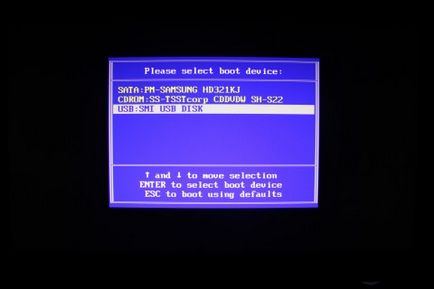
Selectați din Boot Menu (Meniu de pornire), de la ce unitate doriți să bootați, și apăsați Enter pentru a merge la locul de muncă cu mediul de instalare.
Instalarea sistemului
În primul ecran al programului de instalare, trebuie să selectați limba de instalat, formatul de oră și metoda de introducere - în mod implicit totul este configurat pentru Rusia (dacă ați descărcat versiunea rusă), deci nu puteți schimba nimic și faceți clic pe "Next".
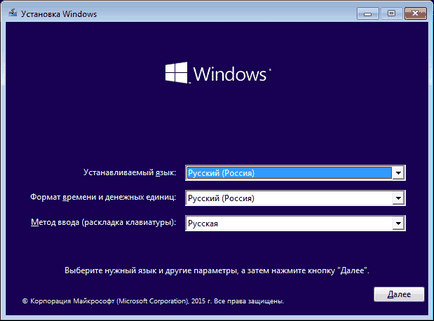
În fereastra următoare, veți vedea un mare buton "Instalare" și un mic link "Restaurare sistem". Deoarece nu există nimic de restabilit, faceți clic pe butonul "Instalare" pentru a continua instalarea.
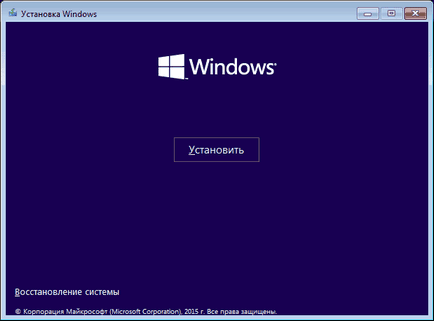
Următorul pas este să introduceți cheia de activare. Există mai multe comportamente:
- Dacă ați achiziționat Windows 10, introduceți cheia care este specificată în scrisoarea de confirmare a achiziției sau pe casetă.
- Dacă ați primit Windows 10 ca upgrade gratuit și ați actualizat sistemul în prealabil și acum ați decis să efectuați o instalare curată, faceți clic pe "Săriți".
- Dacă nu aveți o cheie și nu ați actualizat sistemul în prealabil, faceți clic pe "Săriți". Sistemul va fi instalat, dar va rămâne neactivat până când introduceți cheia de licență.
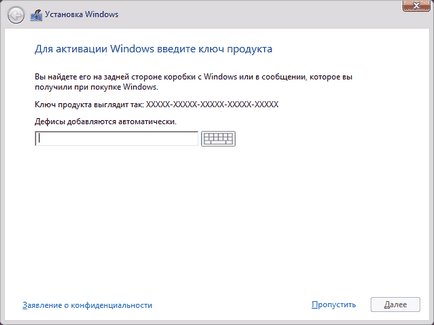
După ce introduceți cheia sau treceți peste acest pas, pe ecran apare un acord de licență, al cărui termen trebuie să îl acceptați pentru a continua instalarea Windows 10. În fereastra următoare veți vedea unul dintre cei mai importanți pași - alegerea tipului de instalare.
Actualizarea este ceea ce ați putea face fără suportul de instalare. Toate fișierele, parametrii și programele sistemului anterior vor rămâne neschimbate și vor fi plasate în folderul Windows.old.
Acum suntem mai potriviti pentru optiunea "Instalare personalizata", in care puteti partitiona discuri in partitii, le puteti formata si, de asemenea, puteti curata complet hard disk-ul de fisierele sistemului anterior.
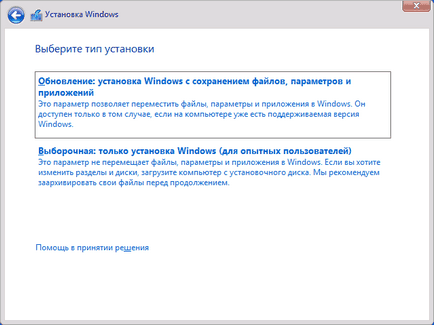
După o repornire de la dvs. pentru o perioadă de timp nimic nu va fi necesar: pregătirea și configurarea parametrilor vor avea loc. Calculatorul se va reporni, trebuie să așteptați până când apare un alt ecran de instalare cu un prompt repetat pentru a introduce cheia de produs. Aici faceți același lucru ca și prima dată - introduceți cheia dacă o aveți sau treceți peste acest pas făcând clic pe butonul "Efectuați mai târziu".
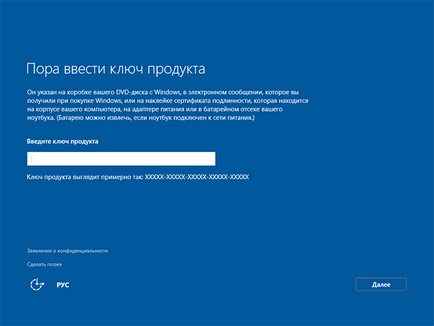
Apoi, trebuie să configurați setările de sistem. Puteți utiliza setările standard sau le puteți seta manual, dezactivând toate funcțiile care nu vă sunt necesare. Nu se va întâmpla nimic groaznic, pe lângă faptul că puteți seta întotdeauna alte setări prin "Panoul de control".
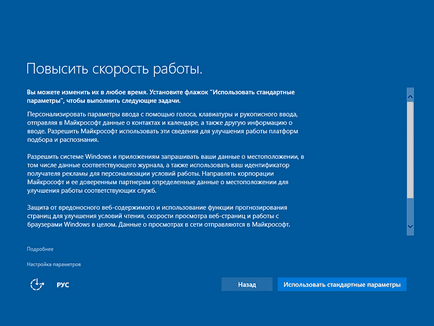
Ati facut totul, acum trebuie sa asteptati pana cand instalarea si configurarea aplicatiilor sunt finalizate, sistemul este gata de lansare. Este nevoie de aproximativ 30 de minute (durata depinde de puterea calculatorului).

După configurare, veți vedea desktopul Windows - puteți începe să explorați noul mediu.
Acțiuni post-instalare
Imediat după finalizarea instalării, trebuie să aveți grijă să instalați driverele hardware.
Dacă aveți o conexiune activă la Internet, Windows 10 va începe să descarce software-ul ca atare, dar cel mai bine este să o faceți manual, astfel încât probabil veți evita erorile.
În plus, se recomandă să creați imediat o imagine de restaurare a sistemului, pentru a accelera procesul de reinstalare sau pentru a reveni la starea de lucru Windows 10, dacă este necesar.
Articole similare
-
Windows 7 rulează pe celeron! Articole despre ferestrele microsoft
-
Rezolvarea problemelor de conectare în rețelele Windows (partea 1)
Trimiteți-le prietenilor: